 Time
Time
| Deskbar: | ||
| Percorso: | /boot/system/preferences/Time | |
| Impostazioni: | ~/config/settings/networktime settings - Impostazioni di sincronizzazione di data e ora tramite rete ~/config/settings/RTC_time_settings - Impostazioni dell'ora di sistema (locale o GMT) ~/config/settings/Time settings - Impostazioni del fuso orario ~/config/settings/Time_preflet_window - Impostazioni sull'aspetto dell'applicazione (es. posizione della finestra ecc.) |
Il pannello delle preferenze di data e ora è diviso in quattro tab:
 Data e Ora
Data e Ora
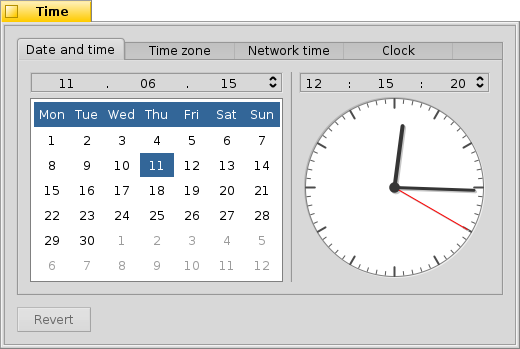
Sulla sinistra, puoi impostare il giorno dell'anno semplicemente selezionandolo dla calendario. Puoi cambiare rapidamente il mese e l'anno cliccando sul calendario e utilizzando i tasti di movimento cursore.
Allo stesso modo, sulla destra puoi impostare l'orario inserendo i corrispettivi valori in alto oppure trascinando con il mouse le lancette dell'orologio.
 Fuso Orario
Fuso Orario
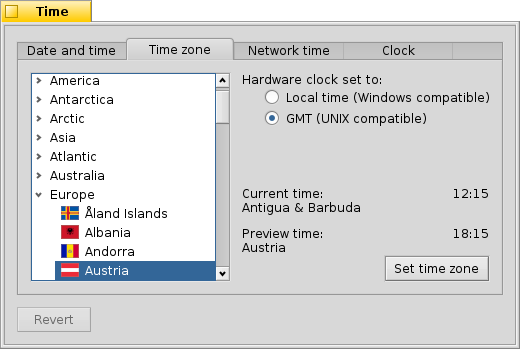
Seleziona il tuo paese dalla lista dei continenti sulla sinistra e clicca su . Per i paesi con più di un fuso, devi espandere la lista sulla sinistra di un ulteriore livello.
Sulla destra, puoi verificare l'orario corrente nel fuso orario corrente e una anteprima di quello che sarà l'orario sul fuso orario selezionato.
Sempre sulla destra c'è il settaggio relativo all'ora di sistema del tuo computer. Ci sono due possibili opzioni, per questo selettore:
| per visualizzare la tua ora locale. Se hai anche Windows installato sul tuo computer, questa è l'impostazione consigliata. | ||
| per visualizzare l'orario standard di Greenwich. Se hai anche un sistema operativo della famiglia Unix sul tuo computer, questa è l'impostazione consigliata. |
 Orario di rete
Orario di rete
Impostare la data e l'ora manualmente non è necessario, se Haiku è connesso a internet. Ci sono dei server pubblici che forniscono questa informazione.
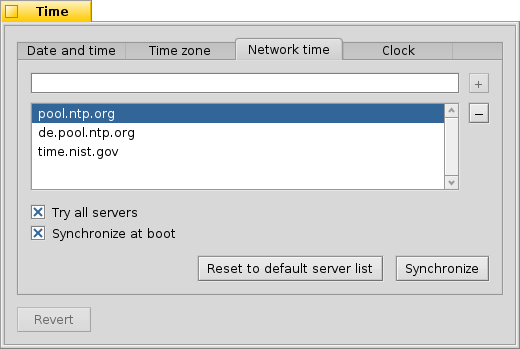
Con i pulsanti / puoi aggiungere server NTP alla lista.
Le caselle di spunta in basso istruiscono il sistema a per la sincronizzazione, non solo quello selezionato, e di , per essere certi che l'orario sia sempre corretto.
Se cancelli accidentamente un server NTP dalla lista il pulsante ti consente di recuperare quella predefinita. Il pulsante consente di sincronizzare manualmente l'orario. La sincronizzazione può essere condotta anche attraverso riga di comando (o tramite uno script):
Time --update
 Orologio
Orologio
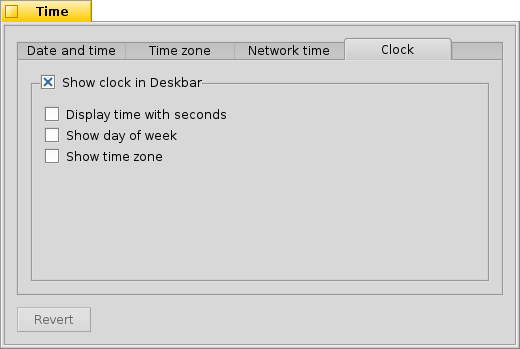
L'ultima tab consente di modificare le impostazioni su come l'orologio viene mostrato nella Deskbar. Puoi disabilitarlo completamente attraverso la casella di spunta in alto. Le rimanenti, dovrebbero essere autoesplicative.
In ogni tab c'è sempre un pulsante per annullare tutte le modifiche fatte dal momento in cui hai lanciato il pannello di preferenze Time.